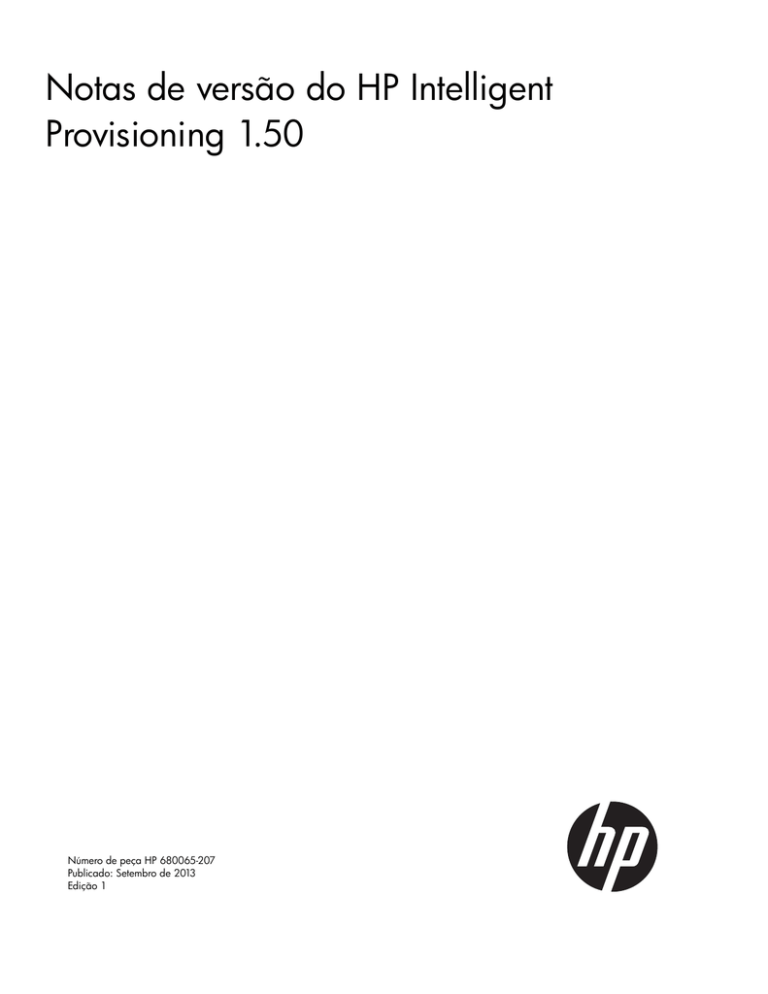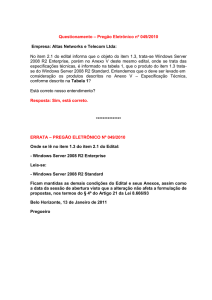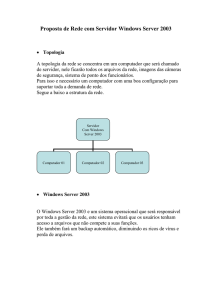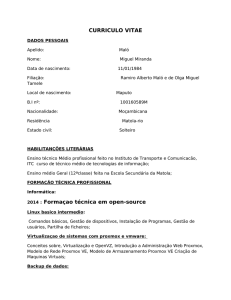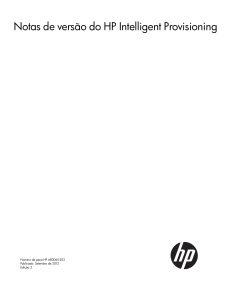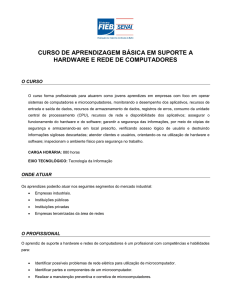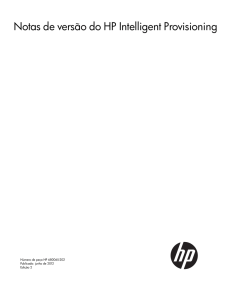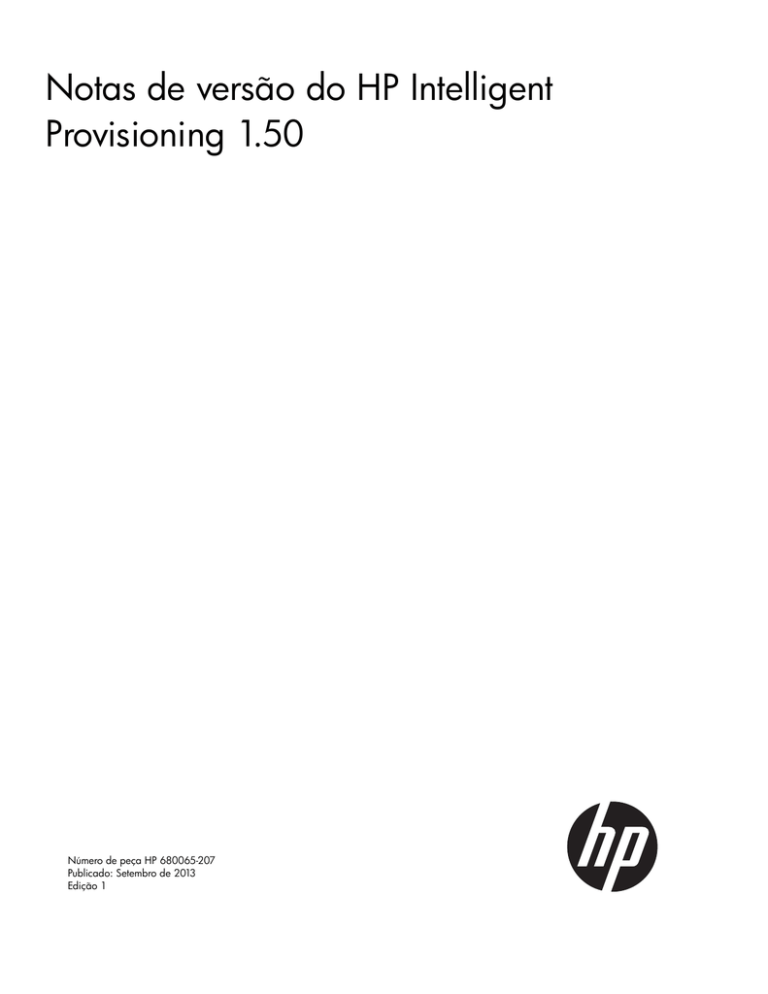
Notas de versão do HP Intelligent
Provisioning 1.50
Número de peça HP 680065-207
Publicado: Setembro de 2013
Edição 1
© Copyright 2012, 2013 Hewlett-Packard Development Company, L.P.
Versão:
1.50
Descrição
Incorporado em todos os servidores HP ProLiant Gen8, o Intelligent Provisioning é uma ferramenta
de implantação de servidor único que instala o sistema operacional, fornecendo a maioria dos drivers
exigidos para aquele sistema operacional no formato de assistente.
O Intelligent Provisioning substitui e aprimora os CDs do SmartStart e o DVD do Smart Update Firmware
que eram usados com os servidores HP ProLiant da geração anterior.
Estas notas de versão fornecem informações sobre esta versão do Intelligent Provisioning, incluindo
informações de suporte, aprimoramentos e problemas conhecidos e suas possíveis soluções.
A documentação do usuário sobre o Intelligent Provisioning está disponível na página da Biblioteca
de Informações do Intelligent Provisioning (http://www.hp.com/go/intelligentprovisioning/docs).
Recomendação de atualização
Opcional
NOTA Para instalações do Microsoft Windows Server 2012, é necessário executar o Intelligent
Provisioning versão 1.30 ou posterior.
Substitui
1.40
Modelos de produto
O Intelligent Provisioning é compatível com servidores HP ProLiant Gen8. Para mais informações,
consulte a seção "Suporte ao servidor" (página 4).
IMPORTANTE Os servidores HP ProLiant SL e SE não oferecem suporte a instalações de sistema
operacional com o Intelligent Provisioning, mas são compatíveis com os recursos de manutenção
descritos na seção Performing Maintenance (Executar manutenção) do HP Intelligent Provisioning User
Guide (Guia do usuário do HP Intelligent Provisioning) e na Ajuda online.
Sistemas operacionais e dispositivos
NOTA O Intelligent Provisioning não oferece suporte a todos os sistemas operacionais com suporte
de servidor, incluindo sistemas operacionais Windows de 32 bits. Se você precisar instalar um sistema
operacional de 32 bits, poderá fazer o download dos drivers da página HP Drivers and Downloads
(http://www.hp.com/go/support) pesquisando pelo modelo do servidor.
Os sistemas operacionais a seguir são compatíveis com o Intelligent Provisioning:
•
Microsoft Windows Server 2012
NOTA O Microsoft Windows Server 2012 R2 não é compatível para uso com o Intelligent
Provisioning
•
Microsoft Windows Server 2008 R2 Standard, Enterprise, Datacenter, Hyper-V e Web x64
Editions
•
Microsoft Windows Server 2008 Foundation e Foundation R2 - suporte em Servidores com soquete
único; consulte o documento QuickSpecs do servidor
•
Microsoft Windows Server 2008 Standard, Enterprise
•
Microsoft Windows Server 2008 Standard Edition Server Core
Descrição
3
•
Microsoft Windows Server 2008 Standard e Enterprise x64 Editions
•
Microsoft Windows Server 2008 Data Center Edition x64 em plataformas selecionadas
•
Microsoft Windows Web Server 2008 Standard e Premium
•
Red Hat Enterprise Linux 6 para x86
•
Red Hat Enterprise Linux 6 para AMD64 e Intel EM64T
•
Red Hat Enterprise Linux 5 para x86
•
Red Hat Enterprise Linux 5 para AMD64 e Intel EM64T
•
SUSE LINUX Enterprise Server 11 para x86
•
SUSE LINUX Enterprise Server 11 para AMD64 e Intel EM64T
•
VMware ESXi 5.1 e VMware ESXi 5.1 Update 1
•
VMware ESXi 5.1 Update 1 e VMware ESXi 5.0 Update 2
•
VMware ESX 4.1 e VMware ESX 4.1 Update 2
•
VMware ESXi 4.1 e VMware ESXi 4.1 Update 2
Para obter mais informações sobre os servidores, firmware e as versões de software e de drivers
compatíveis, consulte HP Intelligent Provisioning Server Support Guide, (Guia de suporte ao servidor
do HP Intelligent Provisioning), disponível na Biblioteca do HP Intelligent Provisioning (http://
www.hp.com/go/intelligentprovisioning/docs).
Aprimoramentos e correções
•
O método de instalação recomendado foi expandido para dar suporte a outros sistemas
operacionais.
•
A capacidade de usar um cartão SD da HP como destino para instalação de um sistema
operacional foi adicionada. Os cartões SD fornecidos pela HP são compatíveis como dispositivo
alternativo de inicialização de sistema operacional:
◦
SD Enterprise Mainstream Flash Media Kit de 32 GB da HP (700136-B21)
◦
MicroSD Enterprise Mainstream Flash Media Kit de 32 GB da HP (700139-B21)
•
A instalação de pacotes de configurações de implantação em vários servidores usando scripts
com um espelho do Intelligent Provisioning foi habilitada.
•
Suporte adicionado para Red Hat Enterprise Linux 5.9.
•
A funcionalidade para permitir atualizações de firmware ao implantar um pacote de configurações
de implantação foi adicionada.
Suporte ao servidor
Os servidores a seguir são compatíveis com o Intelligent Provisioning:
4
•
Servidor HP ProLiant BL660c Gen8
•
Servidor HP ProLiant BL465c Gen8
•
Servidor HP ProLiant BL460c Gen8
•
Servidor HP ProLiant BL420c Gen8
•
Servidor HP ProLiant DL560 Gen8
•
Servidor HP ProLiant DL385p Gen8
•
Servidor HP ProLiant DL380p Gen8
•
Servidor HP ProLiant DL380e Gen8
Aprimoramentos e correções
•
Servidor HP ProLiant DL360p Gen8
•
Servidor HP ProLiant DL360e Gen8
•
Servidor HP ProLiant DL320e Gen8 v2
•
Servidor HP ProLiant DL320e Gen8
•
Servidor HP ProLiant DL160 Gen8
•
Servidor HP ProLiant ML350e Gen8
•
Servidor HP ProLiant ML350p Gen8
•
Servidor HP ProLiant ML310e Gen8 v2
•
Servidor HP ProLiant ML310e Gen8
•
Servidor HP ProLiant SL4540 Gen8
•
Servidor HP ProLiant SL270s Gen8
•
Servidor HP ProLiant SL250s Gen8
•
Servidor HP ProLiant SL230s Gen8
•
HP ProLiant MicroServer Gen8
•
Blade de servidor HP ProLiant WS460c Gen8 Graphics
Pré-requisitos
•
Os requisitos de hardware, firmware e software dessa versão estão listados no HP Intelligent
Provisioning Server Support Guide (Guia de suporte ao servidor do HP Intelligent Provisioning).
•
Os pré-requisitos e as informações de suporte estão documentados no HP Intelligent Provisioning
User Guide (Guia do usuário do HP Intelligent Provisioning).
•
O Intelligent Provisioning não oferece suporte para conectar-se a um servidor FTP por um proxy.
Instruções de instalação
Os servidores ProLiant Gen8 são pré-carregados com um conjunto básico de componentes de firmware
e de sistema operacional que são instalados com o Intelligent Provisioning. Depois que o servidor
estiver em execução, use o utilitário Firmware Update (Atualização de firmware) do Intelligent
Provisioning para atualizar todos os componentes desatualizados desde que o servidor foi fabricado.
NOTA Ao usar o utilitário Firmware Update (Atualização de firmware), você deve verificar se a
versão instalada do componente (exibida do lado esquerdo da tela do Firmware Update) é mais
recente do que a versão listada do lado direito da tela. Se a versão instalada for mais recente, não
marque a caixa de seleção do componente.
Instruções de atualização estão documentadas no HP Intelligent Provisioning User Guide (Guia do
usuário do HP Intelligent Provisioning).
Notas de instalação
Windows Small Business Server 2011: se a mensagem “The Username or Password is incorrect”
(O nome de usuário ou senha está incorreto) for exibida, clique em OK e insira a mesma senha que
você inseriu em OS Product Information (Informações de produto do SO).
Windows, Linux (Red Hat) e VMware: apenas arquivos unidirecionais são suportados por FTP. Os
arquivos ISO não têm suporte.
Uma NIC independente na placa-mãe do servidor assume a posição de eth0 e eth1, empurrando a
NIC integrada para eth2 e eth3.
Pré-requisitos
5
VMware: o VMware ESX e o ESXi exigem uma ISO personalizada da HP. Você pode fazer download
da ISO no site da VMware (http://www.hp.com/go/esxidownload).
Problemas conhecidos e ações sugeridas
A HP recomenda que as resoluções listadas neste documento sejam aplicadas de acordo com as
instruções contidas nos documentos de resolução. Se isso não for feito, poderão ocorrer problemas
que poderão causar interrupções na operação e na funcionalidade dos servidores HP ProLiant. Essa
lista é atualizada à medida que novos problemas são descobertos e resolvidos.
Problemas operacionais
•
Depois de realizar a instalação do Intelligent Provisioning em um cartão SD, as configurações
de instalação talvez não sejam exibidas corretamente.
Ação sugerida: se as configurações de instalação não forem exibidas, você pode redefini-las
usando o Painel de Controle do Windows.
•
A atualização do firmware de NIC da Intel não é concluída durante o uso do Firmware Update
(Atualização de firmware).
Ação sugerida: essa operação não é suportada no Intelligent Provisioning atualmente.
•
A mensagem ”Not registered for Remote Support” (Não registrado para suporte remoto) é exibida
ao excluir o registro de um servidor do HP Insight Remote Support.
Ação sugerida: o servidor não está registrado. A mensagem será corrigida em uma versão futura.
•
O sistema operacional SUSE Linux Enterprise Server 11 SP2 não é concluído durante a
configuração iSCSI e uma mensagem “want me to fall back” (deseja que eu retorne) é exibida.
Ação sugerida: forneça os drivers compatíveis manualmente.
•
O método de instalação recomandado do Red Hat Enterprise Linux não é bem-sucedido na
configuração FCoE.
Ação sugerida: forneça os drivers compatíveis manualmente.
•
Vários erros de partição ocorrem ao usar o método de instalação recomendado do sistema
operacional SUSE Linux Enterprise Server 11 SP2 + kISO depois de inicializar no kISO com uma
instalação de DVD.
Ação sugerida: o sistema operacional SUSE Linux Enterprise Server 11 SP2 kISO deve ser instalado
fora do Intelligent Provisioning.
•
Um erro “There are no physical disks attached” (Não há discos físicos conectados) é exibida
quando um driver CNA iSCSI não está disponível para configurações Linux PE ou Windows
PEconfigurations.
Ação sugerida: o dispositivo CNA iSCSI sendo usado não é compatível com o Intelligent
Provisioning.
•
O idioma do teclado não é atualizado a partir do layout padrão de teclado em inglês quando
você insere sua senha na página OS information (Informações do SO) e durante o login no
sistema operacional. O layout de teclado adequado específico do idioma estará disponível
depois da conclusão da instalação do SO.
Ação sugerida: certifique-se de que a senha escolhida funcione com o teclado em inglês.
•
Quando um idioma diferente do inglês é escolhido em Deployment Settings (Configurações de
implantação) e o perfil é salvo, o idioma da interface escolhido não é salvo depois da
implantação.
Ação sugerida: o idioma padrão do Intelligent Provisioning é o inglês. Edite manualmente o
idioma em Deployment Settings (Configurações de implantação).
6
Problemas conhecidos e ações sugeridas
•
Durante o processo de instalação, quando o firmware é obtido do site da HP e instalado, os
botões indicadores na tela podem não ser exibidos corretamente.
Ação sugerida: desconsidere o problema na exibição dos indicadores; os arquivos estão realmente
sendo baixados.
•
O tamanho do arquivo de página é o mesmo, independentemente da configuração selecionada
para Disallow swap space (not recommended) (Proibir espaço de swap (não recomendado)).
Ação sugerida: depois que a instalação estiver concluída, defina manualmente o tamanho do
arquivo de página.
•
Na tela Perform Maintenance (Executar manutenção), se clicar duas vezes em Insight Diagnostics,
será exibida uma mensagem notificando-o de que você tentou abrir duas sessões do Insight
Diagnostics ao mesmo tempo.
Ação sugerida: quando você usar as opções de menu na tela Perform Maintenance (Executar
manutenção), basta dar um clique. Para corrigir essa situação, siga as instruções na mensagem.
•
Quando você executa uma instalação personalizada do Windows Small Business Server 2011
Essentials, uma mensagem de erro pode ser exibida.
Ação sugerida: reinicialize o servidor.
•
Quando Create a deployment setting from the assisted install (Criar uma configuração de
implantação a partir da instalação assistida) é selecionado na tela Step 4: Review (Etapa 4:
Revisão), as configurações personalizadas de SNMP e WBEM não são salvas no pacote de
configurações de implantação conforme esperado.
Ação sugerida: depois de criar um pacote de configurações de implantação nesta etapa, vá
para a opção Deployment Settings (Configurações de implantação) na tela Perform Maintenance
(Executar manutenção) e navegue pelas configurações. Faça as alterações conforme necessário,
incluindo configurações de SNMP e WBEM. (Os pacotes de configuração de implantação salvam
apenas as opções disponíveis por meio do método de instalação recomendado. As configurações
adicionais que podem ser feitas no método de instalação personalizada não são salvas.)
•
Para instalações manuais de Windows e VMware, o firmware não é atualizado, mesmo se
Update before OS install (Atualizar antes da instalação do SO) estiver marcada na página
Hardware Settings (Configurações de hardware).
Ação sugerida: vá para a opção Firmware Update (Atualização de firmware) na janela Perform
Maintenance (Executar manutenção) e atualize manualmente o firmware do sistema.
•
Quando estiver usando o utilitário Firmware Update (Atualização de firmware), o sistema solicita
uma atualização para um componente de 32 bits, mas somente os componentes de 64 bits são
suportados.
Ação sugerida: desconsidere a listagem de componentes de 32 bits. Esse erro será corrigido em
uma versão futura.
Problemas de interface do usuário
•
O nome do dispositivo é exibido de modo incorreto na página Step 1 Hardware Settings (Etapa
1: Configurações de hardware).
Ação sugerida: desconsidere a exibição. Esse erro será corrigido em uma versão futura.
•
Quando você usa Deployment Settings (Configurações de implantação) para implantar um pacote
de configurações em um servidor, somente uma chave USB é reconhecida. Você não pode usar
duas chaves USB (por exemplo, uma com os arquivos do SO e uma com o pacote de configurações
de implantação).
Ação sugerida: conecte apenas uma chave USB.
Problemas conhecidos e ações sugeridas
7
•
Uma mensagem de erro não definida é exibida se você digitar caracteres alfabéticos nos campos
Advanced Network Settings (Configurações avançadas de rede) no utilitário de configuração
do iLO.
Ação sugerida: certifique-se de digitar apenas valores numéricos para endereços IP.
•
Clicar nos links ativos no EULA gera uma erro na página da Web
Ação sugerida: feche o navegador, reinicialize o servidor e acesse o Intelligent Provisioning
novamente. O Intelligent Provisioning não permite acesso à Internet.
•
Quando você implanta um pacote de configurações de implantação, se o RBSU estiver protegido
por senha, quaisquer configurações de implantação relacionadas ao RBSU não serão aplicadas,
mas nenhuma mensagem de erro será exibida.
Ação sugerida: depois de concluir a instalação do SO, reinicialize o servidor e acesse o RBSU
com as credenciais de administrador e digite manualmente as configurações.
Problemas específicos do Windows
•
Ao usar o método de instalação personalizada com uma instalação do SO Windows 2012
usando uma origem de mídia USB iSCSI, um erro “Windows could not set a partition active on
disk” (O Windows não pôde ativar uma partição no disco) é exibido.
Ação sugerida: a instalação é realizada com êxito em Smart Array Controllers.
•
Ao usar a origem de mídia de cartão SD em uma instalação de SO Windows 2012 Datacenter,
a versão do SO instalada é Windows 2012 Server Standard.
Ação sugerida: realize a instalação com outra origem de mídia.
•
Ao usar a origem de mídia NFS durante um método de instalação personalizada do Windows,
uma mensagem de erro “Connection failed without an error message from OS” (A conexão falhou
sem uma mensagem de erro do SO) é exibida depois da inserção do nome do servidor de
compartilhamento de rede na página Specify Network Connection and Credentials (Especificar
rede e credenciais) e de clicar em Continue (Continuar).
Ação sugerida: certifique-se de que o servidor de compartilhamento de rede esteja registrado
no DNS.
•
Durante uma instalação do SO Windows 2012, o driver Intel 10 Gb não é instalado.
Ação sugerida: realize a instalação fora do Intelligent Provisioning instalando o Driver Update
Disk (DUD) do site hp.com.
•
Depois de instalar o Windows, quando visualizar o IML (Integrated Management Log), o log não
poderá ser gerado e a seguinte mensagem de erro poderá ser exibida: “No system management
driver is loaded” (Nenhum driver de gerenciamento de sistema está carregado).
Ação sugerida: use a opção Run as administrator (Executar como administrador) para abrir o
IML Viewer.
•
A imagem operacional do Windows Small Business Server 2011 (base) é grande demais para
uma unidade flash USB no formato FAT32.
Ação sugerida: em vez de usar uma unidade Flash, use outra origem de mídia, faça uma instalação
de rede via ISO ou monte mídias virtuais através do iLO.
•
O SNMP não pode ser instalado em mídias de combo do Windows Server 2008 com a marca
HP que usam o Intelligent Provisioning. O SNMP pode ser instalado em mídias de combo do
Windows 2008 R2 com a marca HP, que tem suporte.
Ação sugerida: atualize para Windows Server 2008 R2 ou instale o sistema operacional
manualmente fora do Intelligent Provisioning.
8
Problemas conhecidos e ações sugeridas
•
Ao instalar o Windows 2008 SP2, os métodos de instalação recomendada e personalizada
exigem uma chave de produto e não continuarão sem ela.
Ação sugerida: tenha a chave do produto em mãos durante a instalação, pois você poderá
precisar dela.
•
Nenhuma informação é preenchida na página inicial do gerenciamento de sistemas após uma
instalação recomendada no Windows. Esse comportamento é esperado porque, por padrão,
somente o AMS é instalado.
Ação sugerida: para preencher as informações no SMH, instale agentes WBEM ou SNMP.
Problemas específicos do Linux
•
Ao usar o método de instalação recomendado para o SO Red Hat Enterprise Linux versão 5.8
ou 5.9 com um DVD como mídia de origem, a instalação trava durante a reinicialização e um
erro “The Red Hat Enterprise Linux Server CD was not found” (O CD do Red Hat Enterprise Linux
Server não foi encontrado) é exibido.
Ação sugerida: realize a instalação fora do Intelligent Provisioning instalando o (DUD) do site
hp.com.
•
Ao usar o método de instalação recomendado para o SO Red Hat Enterprise Linux versão 5.9
com DVD/FTP como mídia de origem em um SmartArray (SA) controller, a instalação trava e um
erro “Could not allocate requested partitions” (Não foi possível alocar as partições solicitadas)
é exibido.
Ação sugerida: realize a instalação fora do Intelligent Provisioning instalando o (DUD) do site
hp.com.
•
Ao usar o método de instalação recomendado para o SO Red Hat 5.X por meio do Intelligent
Provisioning com uma origem de mídia iSCSI, a instalação não é concluída com êxito.
Ação sugerida: realize a instalação fora do Intelligent Provisioning instalando o (DUD) do site
hp.com.
•
Ao usar o método de instalação recomendado para uma instalação do SO Red Hat com FTP
como mídia de origem, a instalação é concluída com êxito, mesmo que haja arquivos
unidirecionais ausentes para a instalação do OS.
Ação sugerida: instale os arquivos ausentes manualmente.
•
Se o SUSE Linux Enterprise Server 11 SP1 for atualizado usando a imagem básica do sistema
operacional no Intelligent Provisioning, a mídia conectada ao sistema operacional será verificada
como mídia válida. No entanto, após a inicialização do sistema, a mídia conectada ao disco
rígido não será detectada.
Ação sugerida: ao instalar o SUSE Linux Enterprise Server 11 SP1 via Intelligent Provisioning,
deverá ser usado um kISO (ISO de atualização do kernel).
Problemas específicos do VMware
•
Na tela OS Information (Informações do SO) para uma instalação personalizada do ESXi, a seta
Continue (Continuar) estará visível. Se um nome de host for inserido no campo Host Name (Nome
de host), a seta Continue (Continuar) desaparecerá.
Ação sugerida: verifique se o campo Host Name (Nome de host) contém pelo menos três
caracteres.
Problemas conhecidos e ações sugeridas
9
Avisos ao cliente
•
SUSE Linux Enterprise Server 11 SP1 – Instalação com kISO pode resultar em instalações com
versões mistas de kernel.
http://h20564.www2.hp.com/portal/site/hpsc/public/kb/docDisplay/?
docId=emr_na-c03237879
•
HP Intelligent Provisioning - Mensagem "Unable to Find Any Valid Media, Add and Choose
Rescan" (Não é possível encontrar nenhuma mídia válida; adicione uma e selecione "Reexaminar")
ao tentar instalar o servidor SUSE Linux Enterprise no servidor HP ProLiant Gen8-Series.
http://h20564.www2.hp.com/portal/site/hpsc/public/kb/docDisplay/?
docId=emr_na-c03245453
Feedback da documentação
A HP está empenhada em fornecer a documentação que atende às suas necessidades. Para nos
ajudar a aprimorar a documentação, envie erros, sugestões ou comentários para Feedback da
documentação ([email protected]). Inclua o título da documentação e o número da peça, número
da versão, ou a URL ao enviar seu feedback.
10
Avisos ao cliente